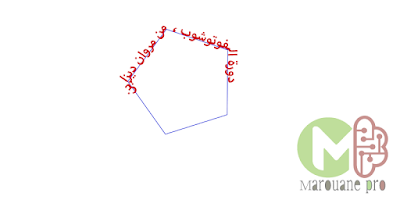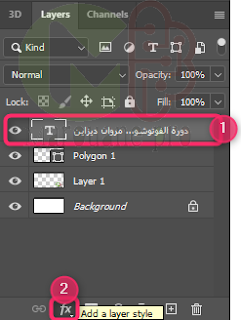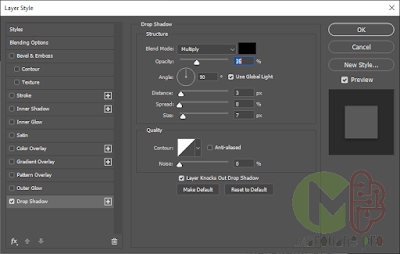في هذا الدرس من دورة الفوتوشوب Photoshop CC 2019-2020، والمقدمة علي مروان ديزاين تحت شعار "تعلم بدون تعقيد"، سنوضح طرق وأدوات الكتابة على الفوتوشوب وكيفيىة تفعيل اللغة العربية وإضافة مؤثرات نصية وخطوط جديدة إلى مكتبة الخطوط.
لذلك كان لابد من توضيح طرق الكتابة المختلفة على الفوتوشوب Photoshop CC 2019-2020، إلى جانب كيفية ضبط النصوص وإضافة التأثيرات والظلال بطرق أكثر جاذبية تخدم تصميمك.
إليك قائمة بالدروس السابقة، والتي يجب الإطلاع عليها واستيعابها جيداً، لمعرفة التفاصيل:
ولتفعيل الكتابة باللغة العربية، اتبع الخطوات التالية:
إذا لم تشاهد الخيار Preferences ضمن القائمة، ستلاحظ وجود سهم صغير في نهاية القائمة قم بالنقر عليه ليظهر الخيار كما وضحنا بالأعلى.
ستفتح أمامك نافذة جديدة كما توضح الصورة بالأسفل، قم بتحديد الخيار كما في الصورة، ثم انقر Ok، هذا للغة العربية في فوتوشوب Photoshop cc 2020، ستختلف هذه النافذة قليلا في الإصدارات الأخرى.
وإليك دلالات الأرقام على الصورة بالأعلى:
يتم بعد ذلك اختيار التأثير المطلوب من القائمة التي ستظهر، على سبيل المثال Drop Shadow، وستلاحظ نافذة جديدة تحتوي على جميع التأثيرات بالجانب الأيمن، وفي الجانب الأيسر اعدادات تنشط لكل تأثير، كما توضح الصورة بالأسفل:
هناك الكثير الذي يمكنك فعله للتجكم في شكل ظهور الخط، وكذلك تنسيقه بشكل جذاب يخدم الهدف من تصميمك، لذك فالتدرب والتجربة المستمرة هي أساس التعلم في الفوتوشوب، فنحن نلقي الضوء على الأدوات وكيف تعمل ودورك أن تجرب وتتعلم.
نحن نتطلع إلى تعليقاتكم واستساراتكم، وكذلك اقتراحاتكم البناءة بشأن تطوير المحتوى على مروان ديزاين، وكيفية تقديم الدورات التعليمية بشكل أكثر سهولة وسهل التعلم بدون تعقيد.
السلام عليكم ورحمة الله وبركاته، قراء ومتابعي مروان ديزاين، نقدم لكم الدرس الثامن من دورة تعلم الفوتوشوب بدون تعقيد، والتي نلقي فها الضوء على أدوات الكتابة وكيفية تفعيل الكتابة باللغة العربية.
مقدمة:
تعتبر أداة الكتابة، من أهم الأدوات الأسساسية في الفوتوشوب والتي غالباً لا يخلو أي تصميم منها، فجميع تصميمات السوشيال ميديا، وتصميمات الدعاية والإعلان، تعتمد بشكل أساسي على أدوات الكتابة، فقد تكون كلمة واحدة مصممة بشكل جذاب خير من صفحات كاملة.لذلك كان لابد من توضيح طرق الكتابة المختلفة على الفوتوشوب Photoshop CC 2019-2020، إلى جانب كيفية ضبط النصوص وإضافة التأثيرات والظلال بطرق أكثر جاذبية تخدم تصميمك.
مراجعة ما سبق:
كما اعتدنا دائماً في بداية كل درس من سلسلة دروس تعلم الفوتوشوب Photoshop CC 2019-2020 بدون تعقيد، والمقدمة من قبل مروان، نلقي الضوء بسرعة على الدروس السابقة، بالإضافة إلى وضع روابط ما قد تم شرحه حتى تكون الصورة مكتملة.إليك قائمة بالدروس السابقة، والتي يجب الإطلاع عليها واستيعابها جيداً، لمعرفة التفاصيل:
- الدرس الأول : واجهة البرنامج وفتح وحفظ الملفات بالصيغ والمقاسات المختلفة
- الدرس الثاني: أدوات وطرق التحديد المختلفة
- الدرس الثالث: الطبقات وخصائصها
- الدرس الرابع: الطبقات الذكية Smart Object
- الدرس الخامس: طرق التلوين والتعبئة
- دورة الفوتوشوب| الدرس السادس: خلط أو مزج الألوان
- الدرس السابع: الفرش وطرق استخدامها
- تحميل الفوتوشوب photoshop cc 2019، وشرح الميزات الجديدة.
- الإصدار الجديد من الفوتوشوب 2020 Photoshop cc مفعل بالكامل.
أدوات الكتابة وتفعيل اللغة العربية
لتفعيل أدة الكتابة في الفوتوشوب، واختيار الأداة المناسبة إتبع الخطوات التالية:- افتح ملف جديد بالمقاسات، والدقة، ونظام الألوان الذي ناسبك.
- انقر على أداة الكتابة (زر الماوس الأيمن للإختيار) أو اضغط على حرف T من لوحة المفاتيح، واختار أداة الكتابة الأفقية أو الرأسية، كما توضح الصورة بالأسفل.
- الكتابة الأفقية (الإفتراضي) Horizontal Type Tool.
- الكتابة الرأسية Vertical Type Tool.
- الكتاب الأفقية مع ماسك (قناع) Horizontal Type Mask tool.
- الكتابة الرأسية مع ماسك (قناع) Vertical Type Tool.
تفعيل الكتابة باللغة العربية في الفوتوشوب Photoshop cc 2019-2020.
إذا لم تكن الكتابة في اللغة العربية مفعلة في الفوتوشوب، فستلاحظ أن اللغة العربية يتم كتابتها بشكل مققلوب، والصورة التالية توضح شكل الكتابة باللغة العربية قبل التفعيل: |
| صورة توضيحية للكتابة في الفوتوشوب بدون تفعيل خاصية الكتابة باللغة العربية، واللغات الأخرى من اليمين إلى اليسار |
ولتفعيل الكتابة باللغة العربية، اتبع الخطوات التالية:
- من قائمة Edit، قم باختيار Preferences، ثم اختار Type.
- قم باختيارا الخيار كما توضح الصور بالأسفل.
- افتح ملف جديد للكتابة فيه، حيث ستعمل الكتابة بشكل سليم في الملفات الجديدة ولن تعمل في الملف الحالي.
إذا لم تشاهد الخيار Preferences ضمن القائمة، ستلاحظ وجود سهم صغير في نهاية القائمة قم بالنقر عليه ليظهر الخيار كما وضحنا بالأعلى.
ستفتح أمامك نافذة جديدة كما توضح الصورة بالأسفل، قم بتحديد الخيار كما في الصورة، ثم انقر Ok، هذا للغة العربية في فوتوشوب Photoshop cc 2020، ستختلف هذه النافذة قليلا في الإصدارات الأخرى.
تخصيص الخط في الفوتوشوب
نقصد بتخصيص الخط، تغيير نوع الخط وحجمه، والمحاذاة، واتجاه الكتابة، واللون، ستجد كل هذه الإعدادات أو التخصيصات في شريط الخصائص أسفل شريط القوائم كما توضح الصورة بالأسفل:وإليك دلالات الأرقام على الصورة بالأعلى:
- للتبديل بين الكتابة الأفقية والرأسية.
- لتغير نوع الخط.
- للتبديل بين الخط الثقيل (العريض)، والخط المائل، والخط الذي يضيف خط تحت الكتابة.
- لتغيير مقاس الخط.
- لإضافة تأثيرات على الخط، مثل خشن أو ناعم أو غامق.
- لضبط المحاذة، يمين أو شمال أو وسط، ويمكن سحب الكتابة باستخدام أداة التحريك ووضعه في المكان المناسب.
- لتغيير لون الخط، يتم تحديد النص المراد تغيير لونه ويتم النقر على هذه الأداة واختيار اللون المناسب، ويمكن أيضاً تغيير اللون م صندوق الألوان والذي تم شرحه من قبل.
- إضافة تأثيرات على النص مثل الكتابة بشكل دائري، أو ملتف أو مموج حسب احتياجك.
- توجد في هذه الأداة جميع أدوات تنسيق الخط المذكورة، بالإضافة إلى بعض الخيارات الأخرى.
- عمل تأثيرات ثلاثية الأبعاد.
الكتابة على مسارات وخطوط متعرجة
يمكنك الكتابة في الفوتوشوب على خطوط متعرجة، أو مسارات تقوم برسمها بنفسك، وستلاحظ أن النص الذي يتم إضافته يأخذ مسار الرسم، لاحظ الصورة بالأسفل، قمنا برسم الشكل Shape كما هو موضح بالصورة، وكتبنا عليه بشكل مباشر:إضافة تأثيرات، وظلال للنص
يمكنك الفوتوشوب من إضافة تأثيرات على النص، مثل الظلال، والحدود، والخطوط المجسمة وثلاثية الأبعاد ويتم ذلك من لوحة الطبقات، يتم النقر على أداة تنسيق الطبقة Add layer style، ثم اختيار التأثير المطلوب، وستلاحظ ظهور نافذة جديدة على جميع التأثيرات النصية، شاهد الصور بالأسفل:يتم بعد ذلك اختيار التأثير المطلوب من القائمة التي ستظهر، على سبيل المثال Drop Shadow، وستلاحظ نافذة جديدة تحتوي على جميع التأثيرات بالجانب الأيمن، وفي الجانب الأيسر اعدادات تنشط لكل تأثير، كما توضح الصورة بالأسفل:
هناك الكثير الذي يمكنك فعله للتجكم في شكل ظهور الخط، وكذلك تنسيقه بشكل جذاب يخدم الهدف من تصميمك، لذك فالتدرب والتجربة المستمرة هي أساس التعلم في الفوتوشوب، فنحن نلقي الضوء على الأدوات وكيف تعمل ودورك أن تجرب وتتعلم.
تدريب عملي:
قم بكتابة نص، وأضف له بعض التأثيرات، مثل الظلال والتأثيرات ثلاثية الأبعاد، وأكتب نص آخر علي صورة أو مسار متعرج تقوم برسمه بنفسك كما تعلمت خلال الدروس السابقة، تعلم كيف تخرج الكتابة بالذهب أو الفضة، وارسل لنا ما توصلت إليه.الدرس التاسع: المرشحات أو الفلاتر Filters
نحن نتطلع إلى تعليقاتكم واستساراتكم، وكذلك اقتراحاتكم البناءة بشأن تطوير المحتوى على مروان ديزاين، وكيفية تقديم الدورات التعليمية بشكل أكثر سهولة وسهل التعلم بدون تعقيد.